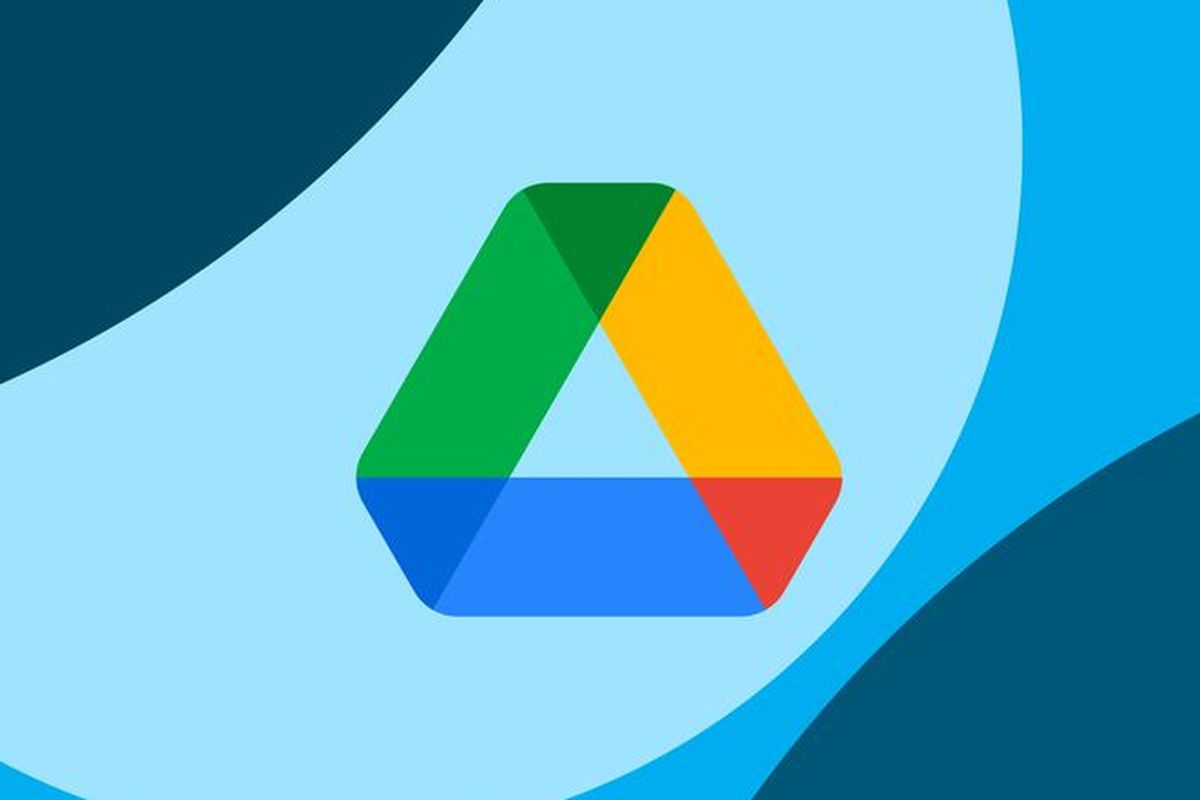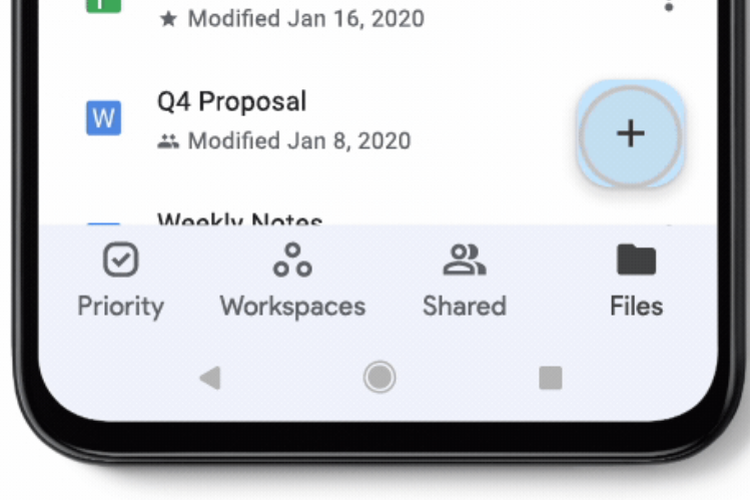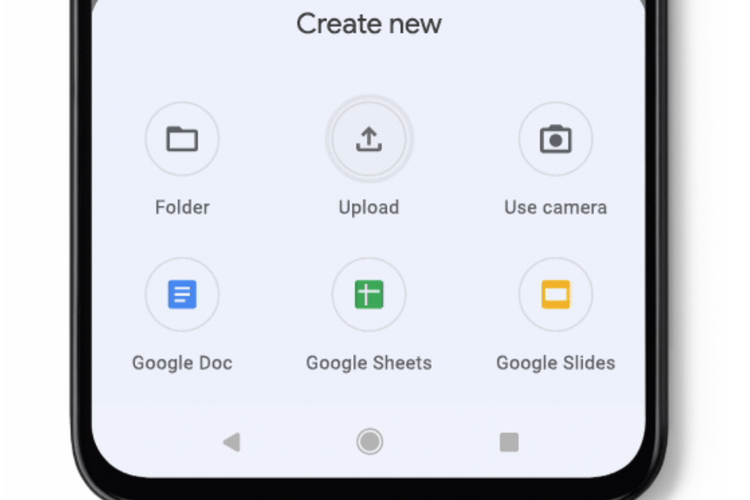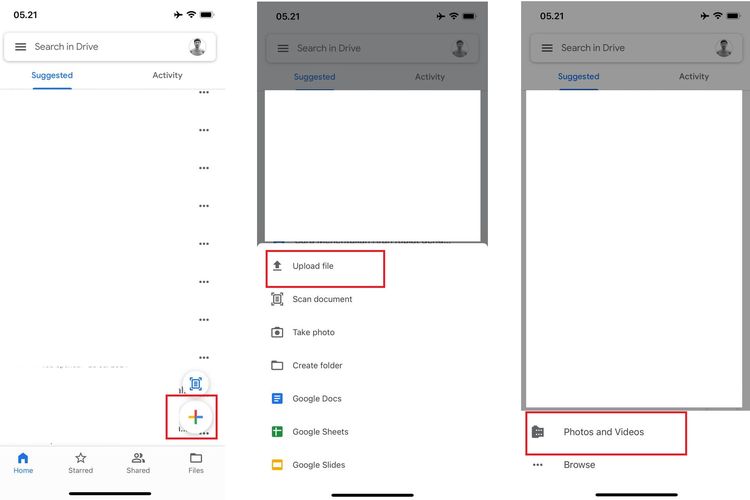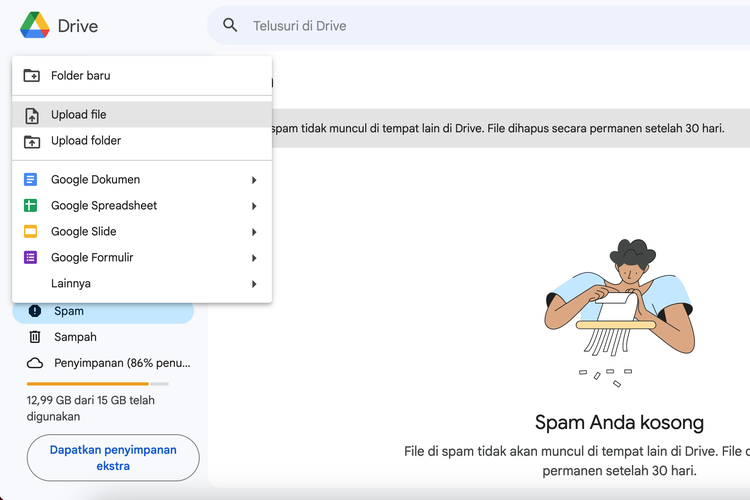- Terdapat beberapa panduan dasar yang perlu diketahui pengguna untuk mengoptimalkan pengoperasian layanan penyimpanan Cloud dari Google alias Google Drive. Salah satu panduan itu seperti cara upload foto ke Google Drive.
Cara memasukkan foto ke Google Drive itu bakal berguna bagi pengguna yang hendak membuat cadangan atau backup. Foto-foto yang tersimpan di perangkat seperti HP atau laptop perlu dibuat cadangannya.
Baca juga: Cara Mengatasi Penyimpanan Google Drive Penuh dengan Cepat, Cukup Sekali Langkah
Cadangan foto diperlukan sewaktu-waktu file foto di perangkat terhapus atau rusak. Dengan adanya data cadangan, pengguna bisa memulihkan kembali file foto yang terhapus atau rusak. Google Drive bisa dimanfaatkan untuk membuat cadangan berbagai file, termasuk foto.
Lantaran punya fungsi yang penting untuk membuat cadangan, pengguna perlu mengetahui cara upload foto ke Google Drive. Lantas, bagaimana cara upload foto ke Google Drive?
Jika tertarik untuk mengetahui lebih lanjut, silakan simak penjelasan lengkap di bawah ini mengenai cara upload foto ke Google Drive dengan mudah dan cepat.
Cara upload foto ke Google Drive
Cara upload foto ke Google Drive itu pada dasarnya cukup mudah. Pengguna tinggal membuka Google Drive, lalu mengunggah foto dari galeri di perangkat ke sana. Pengguna bisa upload foto ke Google Drive lewat berbagai perangkat.
Akan tetapi, cara upload foto ke Google Drive di tiap perangkat, baik HP maupun laptop, bisa sedikit berbeda. Adapun penjelasan yang lebih detail mengenai cara upload foto ke Google Drive di berbagai perangkat adalah sebagai berikut.
1. Cara upload foto ke Google Drive di HP Android
- Buka aplikasi Google Drive di HP Android dan pastikan telah login akun Google (akun Gmail).
- Setelah itu, klik ikon tambah yang berada di halaman awal aplikasi Google Drive.
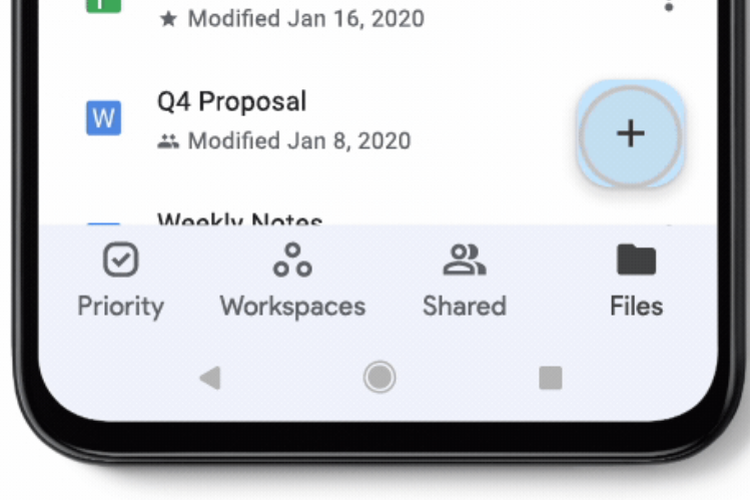 support.google.com
support.google.com Ilustrasi cara upload foto ke Google Drive di HP Android.
- Kemudian, pilih menu “Upload”.
- Setelah itu, penyimpanan HP Android bakal terbuka.
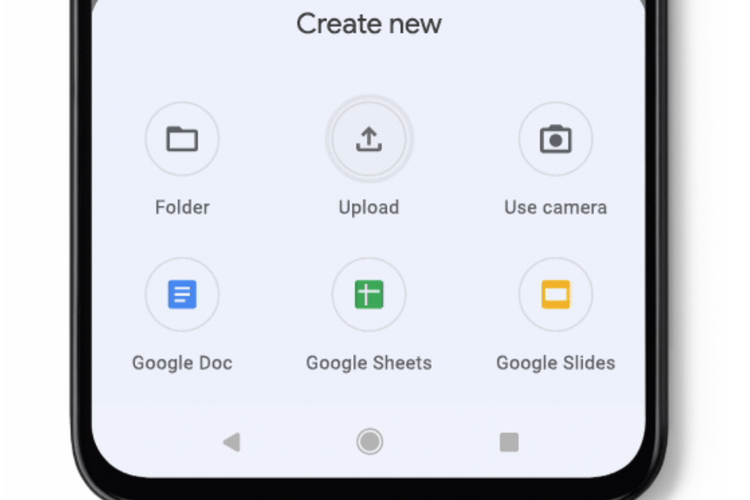 support.google.com
support.google.com Ilustrasi cara upload foto ke Google Drive di HP Android.
- Pilih file foto dari HP Android untuk diunggah ke Google Drive.
- Selanjutnya, proses upload foto dari HP Android ke Google Drive bakal berjalan.
- Terakhir, tunggu beberapa saat hingga foto berhasil terunggah dan tersimpan di Google Drive.
Baca juga: Cara Upload File ke Link Google Drive Orang Lain lewat HP, Mudah dan Praktis
2. Cara upload foto ke Google Drive di iPhone
- Buka aplikasi Google Drive di iPhone dan pastikan telah login akun Google (akun Gmail).
- Setelah itu, klik ikon tambah yang berada di halaman awal aplikasi Google Drive.
- Kemudian, pilih menu “Upload file” dan klik opsi “Photos and Videos”.
- Galeri di iPhone bakal terbuka
- Pilih foto dari galeri iPhone untuk diunggah ke Google Drive.
- Selanjutnya, proses upload foto dari iPhone ke Google Drive bakal berjalan.
- Terakhir, tunggu beberapa saat hingga foto dari iPhone berhasil terunggah dan tersimpan di ruang penyimpanan Google Drive.
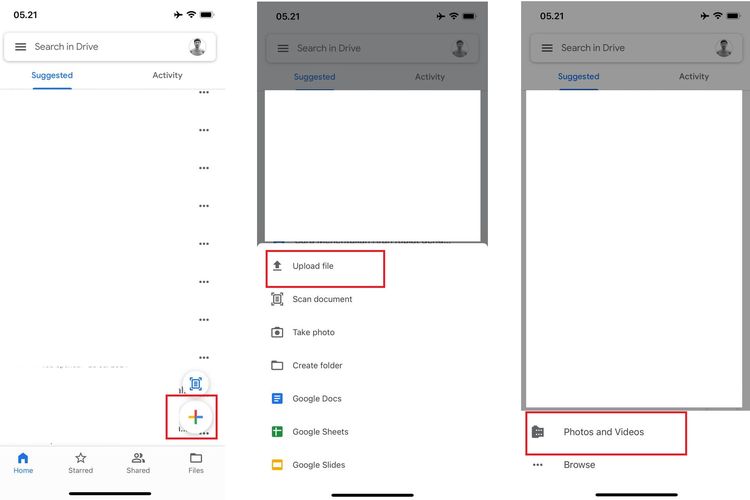 /Zulfikar Hardiansyah
/Zulfikar Hardiansyah Ilustrasi cara upload foto ke Google Drive di iPhone.
3. Cara upload foto ke Google Drive lewat laptop
- Buka Google Drive melalui website # di browser laptop dan pastikan telah login akun Google (akun Gmail).
- Setelah itu, klik ikon tambah yang berada di bar menu samping.
- Kemudian, klik opsi “Upload File”.
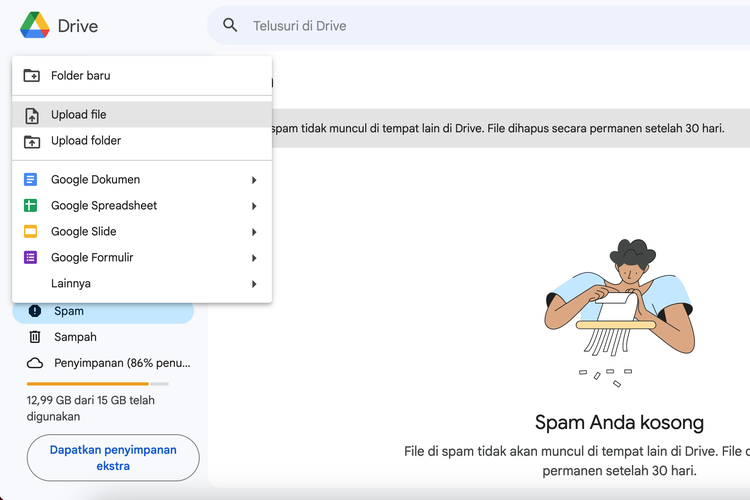 /Zulfikar Hardiansyah
/Zulfikar Hardiansyah Ilustrasi cara upload foto ke Google Drive lewat laptop.
- Selanjutnya, penyimpanan laptop bakal terbuka.
- Pilih foto untuk diunggah ke Google Drive.
- Selanjutnya, proses pengunggahan foto bakal berjalan.
- Terakhir, tunggu beberapa saat hingga foto dari laptop berhasil terunggah dan tersimpan di Google Drive.
Baca juga: Cara Membuat Drive Bersama di Google Drive, Mudah dan Praktis
Cukup mudah bukan cara memasukkan foto ke Google Drive? Lewat berbagai cara di atas, pengguna bisa mencadangkan foto yang ada di perangkat ke penyimpanan Cloud Google Drive, sehingga mudah buat diakses kembali nantinya.
Cadangan itu bisa dibuat dengan mudah dengan upload foto ke Google Drive lewat berbagai perangkat. Demikianlah penjelasan lengkap mengenai beberapa cara upload foto ke Google Drive dengan mudah dan cepat.
Sebagai informasi tambahan, lama waktu dalam mengunggah foto di Google Drive bisa bervariasi bergantung dengan besar ukuran foto. Semakin besar foto yang diunggah ke Google Drive maka semakin lama pula waktu unggahnya.
Dapatkan update berita teknologi dan gadget pilihan setiap hari. Mari bergabung di Kanal WhatsApp KompasTekno. Caranya klik link #. Anda harus install aplikasi WhatsApp terlebih dulu di ponsel.